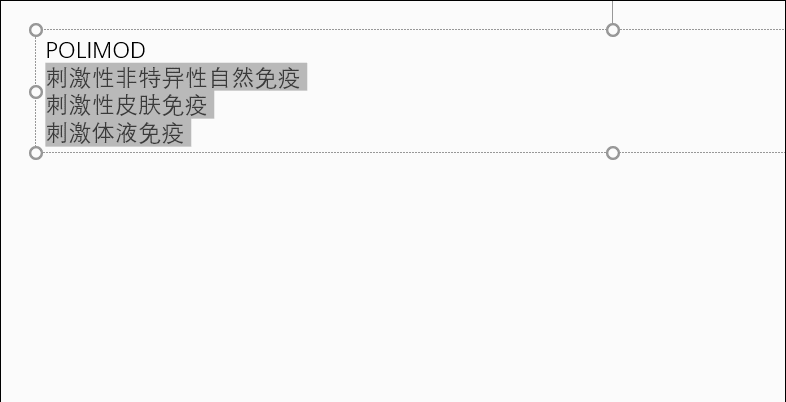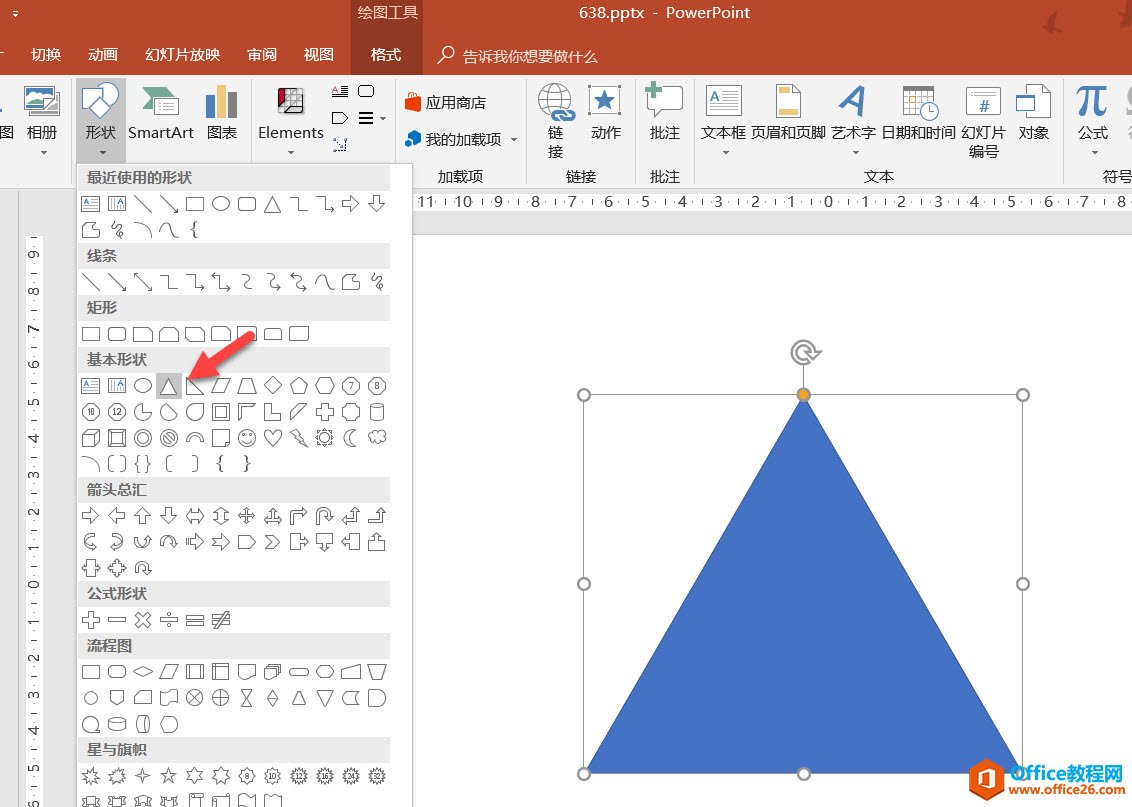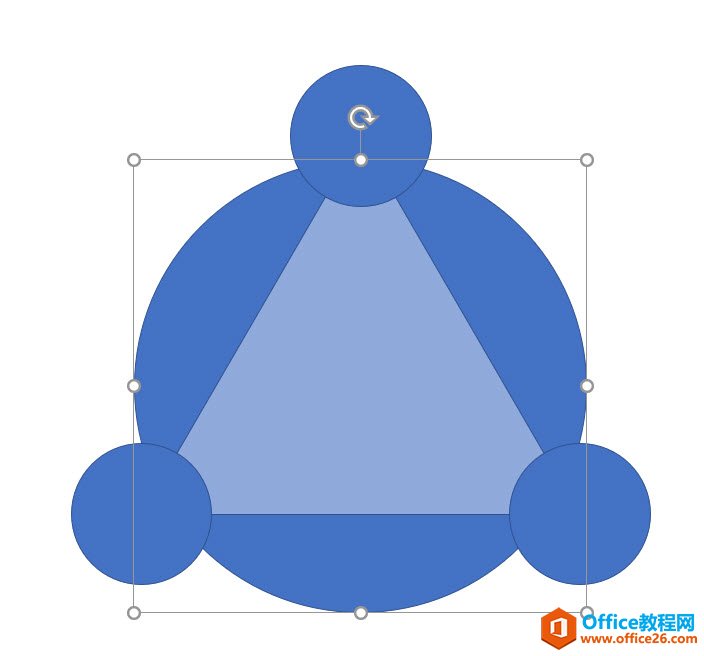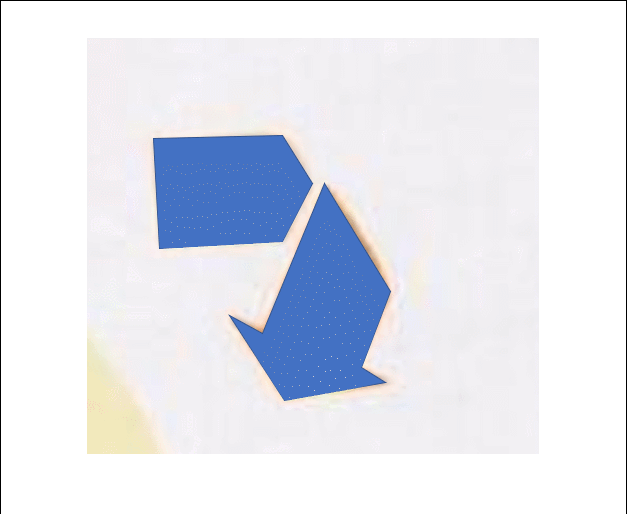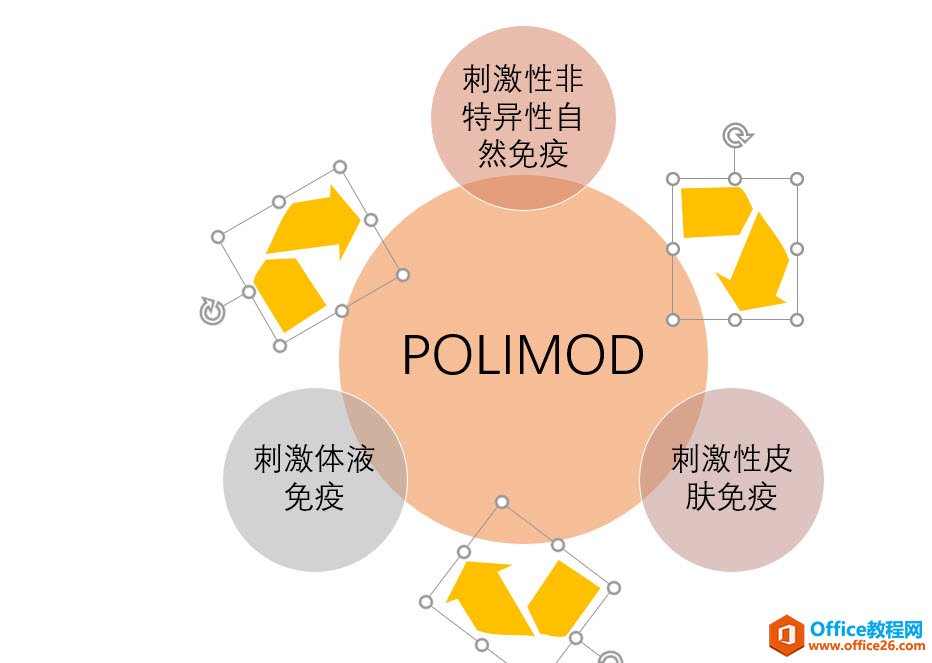-
PPT如何快速绘制半透明圆循环图 实例教程
-
用PPT绘制,比较快的方法是利用Smartart进行转换。但如果想做得比较精致,就需要用图形方式进行绘制。

方法1:利用开始-转换SmartArt功能,可以快速循环图的转化。
具体操作如下:
首先将内容文字准准备好,然后按Tab键让下面的三段进行缩进。看动图效果。

接着利用开始-转换成SmartArt进行快速转换,注意插入“射线韦恩图”。注意看动图操作。

是不是快速就能实现样图的表达效果。
如果是用纯手工绘制呢?也有一些方法和技巧。具体操作如下:
首先按住shift键,插入一个等边三角形,如下图。

截至按住shift键绘制圆形,并按住ctrl键复制,将三个圆形的圆心与三角形的三个定点重合。PPT2010版本以上支持自动对齐参考线自动对齐。注意看动图操作:

最后再绘制一个中间的圆形,实现样图的效果。

由此可见,转换SmartArt的效率更高。最后就是要搞定箭头,这个箭头无法从PPT的插入中直接找到。但可以利用任意多边形进行快速的“山寨”。具体操作如下:

你甚至可以编辑顶点,进行局部的弧度化。

最后,利用ctrl+g组合该图形,并复制这种箭头三个,进行旋转调整即可。最终效果如下:

总结:转换成SmartArthritis与图形绘制是制作PPT的常用方法和技巧,希望小伙伴们熟练掌握。任意多边形可以绘制出非常规图形,算是PPT的图形绘制的高级应用,必要时也可以掌握。
本文摘自:https://www.office26.com/powerpoint/powerpoint_6909.html,感谢原作者!
© 版权声明
文章版权归作者所有,未经允许请勿转载。
THE END